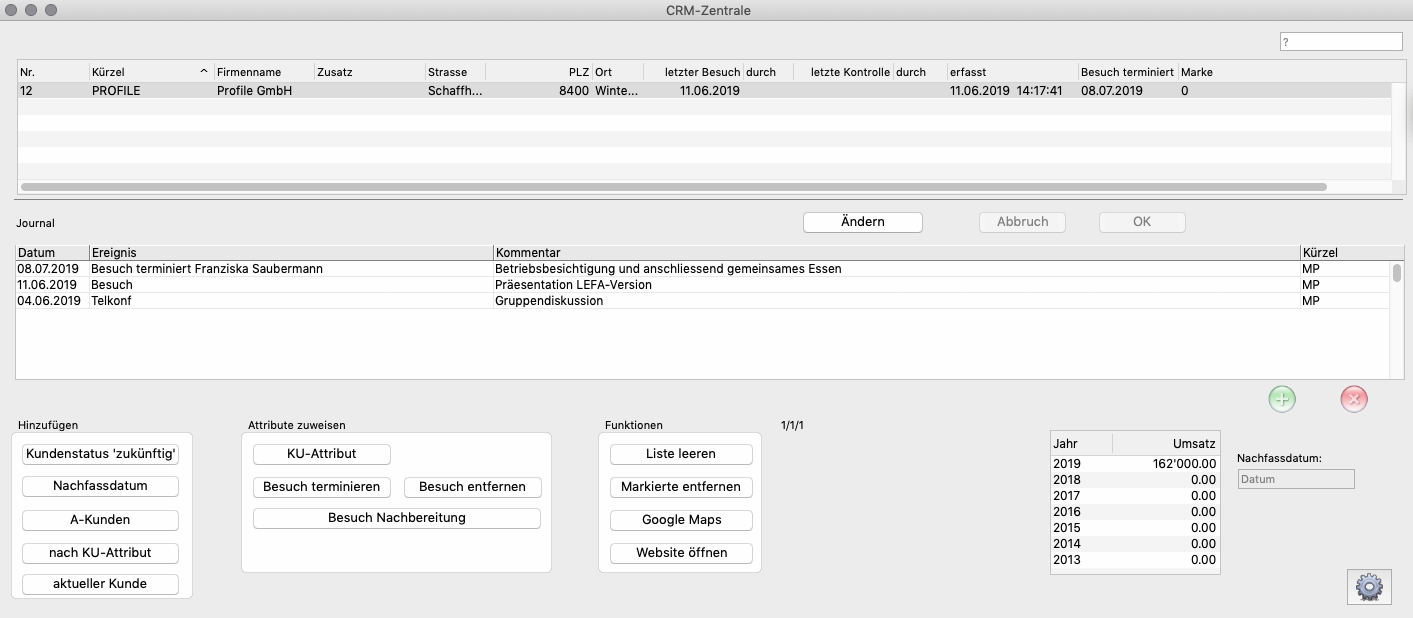CRM-Zentrale: Unterschied zwischen den Versionen
Zur Navigation springen
Zur Suche springen
Cavi (Diskussion | Beiträge) Keine Bearbeitungszusammenfassung |
Cavi (Diskussion | Beiträge) |
||
| (11 dazwischenliegende Versionen desselben Benutzers werden nicht angezeigt) | |||
| Zeile 1: | Zeile 1: | ||
Die CRM-Zentrale ist eine übersichtliche Kundenkontakt-Verwaltung. Hier können Sie beispielsweise Besuche planen und dokumentieren. | Die CRM-Zentrale ist eine übersichtliche Kundenkontakt-Verwaltung. Hier können Sie beispielsweise Besuche planen und dokumentieren.<br> | ||
Ihre Aktivitäten werden in einem Journal angezeigt. | |||
[[Datei:CRM-Zentrale.png]] | |||
''Abbildung: CRM-Zentrale mit Beispielsdaten (oben Kundenlistenansicht und darunter Journal)''<br> | |||
===Vorbereitung=== | |||
Für das einwandfreie Funktionieren der CRM-Zentrale müssen vorab folgende [[Attribute]] erstellt werden: | |||
*«A-Kunden» | |||
*«Besuch terminiert» | |||
*«Besuch vorgesehen» | |||
*«Besuch bei:» | |||
*für die freie Journaleinträge können Sie Attribute nach Ihren Bedürfnissen definieren (z. B. Telconf, Telefonat)<br> | |||
==Feldreferenzen== | ==Feldreferenzen== | ||
;Journal:Listet bestehende Einträge auf. Im Bearbeitungsmodus können Sie die Einträge manuell ändern. | ;Kundenlistenansicht:Der Kunde muss in der Liste selektiert sein, damit das Journal angezeigt wird. | ||
:Bitte beachten Sie auch die Seite [[Standardlisten]], wo Sie mehr zum Listenansichtsbereich erfahren (Darstellungs- und Sortiermöglichkeiten, Druckfunktion usw.). | |||
;Journal:Listet bestehende Einträge auf. Im Bearbeitungsmodus können Sie die Einträge jederzeit manuell ändern. | |||
:Mittels rechter Maustaste können Sie direkt im Anzeigefenster ein Kontextmenü mit einer Übersicht- und Druckfunktion aufrufen. | :Mittels rechter Maustaste können Sie direkt im Anzeigefenster ein Kontextmenü mit einer Übersicht- und Druckfunktion aufrufen. | ||
===Menü «Hinzufügen»=== | ===Menü «Hinzufügen»=== | ||
;Taste | ;Taste «Kundenstatus zukünftig»:Lädt alle Kunden mit dem Status «zukünftig» in die Listenansicht. | ||
;Taste «Nachfassdatum»:Unter «Nachfassdatum» können Sie im Kundenfenster bei einem potentiellen Neukunden einen Termin für eine nächste Nachfass-Aktion eingeben. Die fälligen Kunden können Sie hier in die Listenansicht laden. | |||
;Taste «A-Kunden»:Lädt die Mitglieder der A-Kundengruppe in die Listenansicht mit den von Ihnen definierten, wichtigen Kunden. | |||
;Taste «Nach Kunden-Attribut»:Öffnet ein Auswahlfenster zum Reinladen von Kunden mit einem bestimmten Attribut. | |||
;Taste «Aktueller Kunde»:Lädt den aktuell im Kundenfenster geladenen Kunden in die Listenansicht. | |||
===Menü «Attribute zuweisen»=== | |||
;Taste «Kunden Attribut»:Öffnet ein Fenster zum Zuweisen eines Kundenattributes. | |||
;Taste «Besuch terminieren»:Öffnet ein Eingabefenster zum Festlegen eines Kundenbesuchs (mit Notizfeld, Auswahl von Ansprechperson und Kundenbetreuer). Der neue Eintrag erscheint im Journal mit dem einleitenden Attribut «Besuch terminiert». | |||
:Diese Info ist danach auch in Kundenfenster und Kalkulationsbemerkungen sichtbar (Kunde muss dazu zuerst neu in das Kundenmodul geladen werden). | |||
;Taste «Besuch entfernen»:Löscht einen bereits terminierten Besuch. Der bestehende Eintrag wird aus dem Journal entfernt. | |||
:Auch die Einträge in Kundenfenster und Kalkulationsbemerkungen verschwinden (Kunde muss dazu zuerst neu in das Kundenmodul geladen werden). | |||
;Taste «Besuch Nachbearbeitung»:Öffnet ein Fenster, in welchem Sie Ihren Besuch dokumentieren können. Der Journaleintrag ändert den Status auf «Besuch bei: Ansprechperson XYZ». | |||
:Nach dem Besuch ist das Besuchstermin-Feld im Kundenfenster wieder leer. | |||
===Menü «Funktionen»=== | |||
;Taste «Liste leeren»:Entfernt alle Zeilen in der Listenansicht. | |||
;Taste «Markierte entfernen»:Entfernt die selektieren Kunden in der Listenansicht. | |||
;Taste «Google Maps»:Zeigt den Standort des selektieren Kunden in Google Maps an. | |||
;Taste «Website»:Zeigt den Webauftritt des selektierten Kunden. | |||
===Weitere Elemente»=== | |||
;Umsatzliste:nach Jahrgängen | |||
;Nachfassdatum:Zeigt bei potentiellen Neukunden das Nachfassdatum, sofern Sie eines gesetzt haben. | |||
;Tasten «+» und «×»:Öffnet ein Eingabefenster zum Erfassen eines neuen Journaleintrages (mit Notizfeld, Auswahl von Ansprechperson und Kundenbetreuer). | |||
:Vorab müssen Sie [[Attribute]] für die unterschiedlichen Kontaktarten erstellen (z. B. Telconf, Telefonat). | |||
;Zahnradsymbol:Ermöglicht eine Umgebungssuche zum aktuellen Kunden, damit Sie evtl. andere Kunden an der Besuchsroute aufsuchen können. | |||
:Voraussetzung: bei den Kunden muss die automatische geografische Koordinatensuche ausgelöst worden sein. | |||
==Verwandte Themen== | |||
[[Kunden]] | |||
[[Kategorie:Handbuch Helper]] | |||
Aktuelle Version vom 9. Juli 2019, 22:58 Uhr
Die CRM-Zentrale ist eine übersichtliche Kundenkontakt-Verwaltung. Hier können Sie beispielsweise Besuche planen und dokumentieren.
Ihre Aktivitäten werden in einem Journal angezeigt.
Abbildung: CRM-Zentrale mit Beispielsdaten (oben Kundenlistenansicht und darunter Journal)
Vorbereitung
Für das einwandfreie Funktionieren der CRM-Zentrale müssen vorab folgende Attribute erstellt werden:
- «A-Kunden»
- «Besuch terminiert»
- «Besuch vorgesehen»
- «Besuch bei:»
- für die freie Journaleinträge können Sie Attribute nach Ihren Bedürfnissen definieren (z. B. Telconf, Telefonat)
Feldreferenzen
- Kundenlistenansicht
- Der Kunde muss in der Liste selektiert sein, damit das Journal angezeigt wird.
- Bitte beachten Sie auch die Seite Standardlisten, wo Sie mehr zum Listenansichtsbereich erfahren (Darstellungs- und Sortiermöglichkeiten, Druckfunktion usw.).
- Journal
- Listet bestehende Einträge auf. Im Bearbeitungsmodus können Sie die Einträge jederzeit manuell ändern.
- Mittels rechter Maustaste können Sie direkt im Anzeigefenster ein Kontextmenü mit einer Übersicht- und Druckfunktion aufrufen.
Menü «Hinzufügen»
- Taste «Kundenstatus zukünftig»
- Lädt alle Kunden mit dem Status «zukünftig» in die Listenansicht.
- Taste «Nachfassdatum»
- Unter «Nachfassdatum» können Sie im Kundenfenster bei einem potentiellen Neukunden einen Termin für eine nächste Nachfass-Aktion eingeben. Die fälligen Kunden können Sie hier in die Listenansicht laden.
- Taste «A-Kunden»
- Lädt die Mitglieder der A-Kundengruppe in die Listenansicht mit den von Ihnen definierten, wichtigen Kunden.
- Taste «Nach Kunden-Attribut»
- Öffnet ein Auswahlfenster zum Reinladen von Kunden mit einem bestimmten Attribut.
- Taste «Aktueller Kunde»
- Lädt den aktuell im Kundenfenster geladenen Kunden in die Listenansicht.
Menü «Attribute zuweisen»
- Taste «Kunden Attribut»
- Öffnet ein Fenster zum Zuweisen eines Kundenattributes.
- Taste «Besuch terminieren»
- Öffnet ein Eingabefenster zum Festlegen eines Kundenbesuchs (mit Notizfeld, Auswahl von Ansprechperson und Kundenbetreuer). Der neue Eintrag erscheint im Journal mit dem einleitenden Attribut «Besuch terminiert».
- Diese Info ist danach auch in Kundenfenster und Kalkulationsbemerkungen sichtbar (Kunde muss dazu zuerst neu in das Kundenmodul geladen werden).
- Taste «Besuch entfernen»
- Löscht einen bereits terminierten Besuch. Der bestehende Eintrag wird aus dem Journal entfernt.
- Auch die Einträge in Kundenfenster und Kalkulationsbemerkungen verschwinden (Kunde muss dazu zuerst neu in das Kundenmodul geladen werden).
- Taste «Besuch Nachbearbeitung»
- Öffnet ein Fenster, in welchem Sie Ihren Besuch dokumentieren können. Der Journaleintrag ändert den Status auf «Besuch bei: Ansprechperson XYZ».
- Nach dem Besuch ist das Besuchstermin-Feld im Kundenfenster wieder leer.
Menü «Funktionen»
- Taste «Liste leeren»
- Entfernt alle Zeilen in der Listenansicht.
- Taste «Markierte entfernen»
- Entfernt die selektieren Kunden in der Listenansicht.
- Taste «Google Maps»
- Zeigt den Standort des selektieren Kunden in Google Maps an.
- Taste «Website»
- Zeigt den Webauftritt des selektierten Kunden.
Weitere Elemente»
- Umsatzliste
- nach Jahrgängen
- Nachfassdatum
- Zeigt bei potentiellen Neukunden das Nachfassdatum, sofern Sie eines gesetzt haben.
- Tasten «+» und «×»
- Öffnet ein Eingabefenster zum Erfassen eines neuen Journaleintrages (mit Notizfeld, Auswahl von Ansprechperson und Kundenbetreuer).
- Vorab müssen Sie Attribute für die unterschiedlichen Kontaktarten erstellen (z. B. Telconf, Telefonat).
- Zahnradsymbol
- Ermöglicht eine Umgebungssuche zum aktuellen Kunden, damit Sie evtl. andere Kunden an der Besuchsroute aufsuchen können.
- Voraussetzung: bei den Kunden muss die automatische geografische Koordinatensuche ausgelöst worden sein.